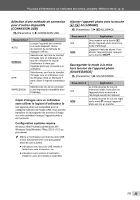Olympus T-100 T-100 Manuel d'instructions (Fran栩s) - Page 30
Menus des fonctions d’affichage, d’édition et d’impression, PERFECT FIX]
 |
UPC - 050332172791
View all Olympus T-100 manuals
Add to My Manuals
Save this manual to your list of manuals |
Page 30 highlights
Menus des fonctions d'affichage, d'édition et d'impression Afficher automatiquement les photos [DIAPORAMA] DIAPORAMA Pour lancer un diaporama Le diaporama commence après la pression sur la touche H. Pour arrêter le diaporama, appuyez sur la touche H ou touche m. Avance/retour d'une seule image : Pendant un diaporama, appuyez sur I pour avancer d'une image ou sur H pour revenir une image en arrière. Changer la taille de la photo [Q] EDIT X Q Sous-menu 2 Application 8 640 × 480 9 320 × 240 Sauvegarde une photo à résolution élevée en tant que photo séparée de plus petite taille pour l'envoi par courriel et autres applications. 1 Utilisez HI pour sélectionner une photo. 2 Utilisez FG pour sélectionner la taille, et appuyez sur la touche H. Le son enregistré lors de la prise de vue ne peut pas être lu pendant un diaporama. Pour écouter le son, raccordez l'appareil photo à un téléviseur ou à un ordinateur. Faire des retouches sur les photos [PERFECT FIX] PERFECT FIX Selon la photo, il est possible que les retouches ne puissent pas s'activer. Il se peut que le traitement de retouche réduise la résolution de la photo. Sous-menu 1 Application TOUS [EXPOSITION] et [YEUX ROUGES] sont appliqués ensemble. EXPOSITION Seules les sections assombries par le contre-jour ou un faible éclairage sont illuminées. YEUX ROUGES Les yeux rougis par le flash sont corrigés. 1 Utilisez FG pour sélectionner une méthode de correction, puis appuyez sur la touche H. 2 Utilisez HI pour sélectionner la photo à retoucher, puis appuyez sur la touche H. ● La photo retouchée est sauvegardée en tant que photo séparée. Rogner des photos [P] EDIT X P 1 Utilisez HI pour sélectionner une photo, puis appuyez sur la touche H. 2 Utilisez les touches de zoom pour sélectionner la taille de la photo regnée, et utilisez FGHI pour déplacer le cadre. Rognage CONF OK 3 Appuyez sur la touche H. ● La photo éditée sera sauvegardée en tant que photo séparée. Effacer des photos [EFFACER] EFFACER Sous-menu 1 Application TOUT EFFAC Toutes les photos de la mémoire interne ou de la carte sont effacées. SELECT IMAGE Les photos sont sélectionnées et effacées une à la fois. EFFACER Supprime les images affichées. ANNULER Annule la suppression. 30 FR